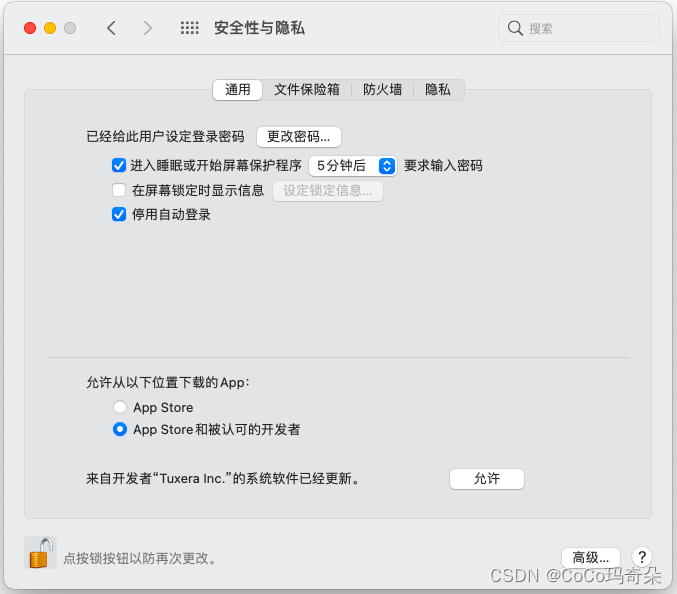众所周知,由于某种原因,我们的macOS不能读写NTFS文件系统,读写NTFS,我们必须使用软件!
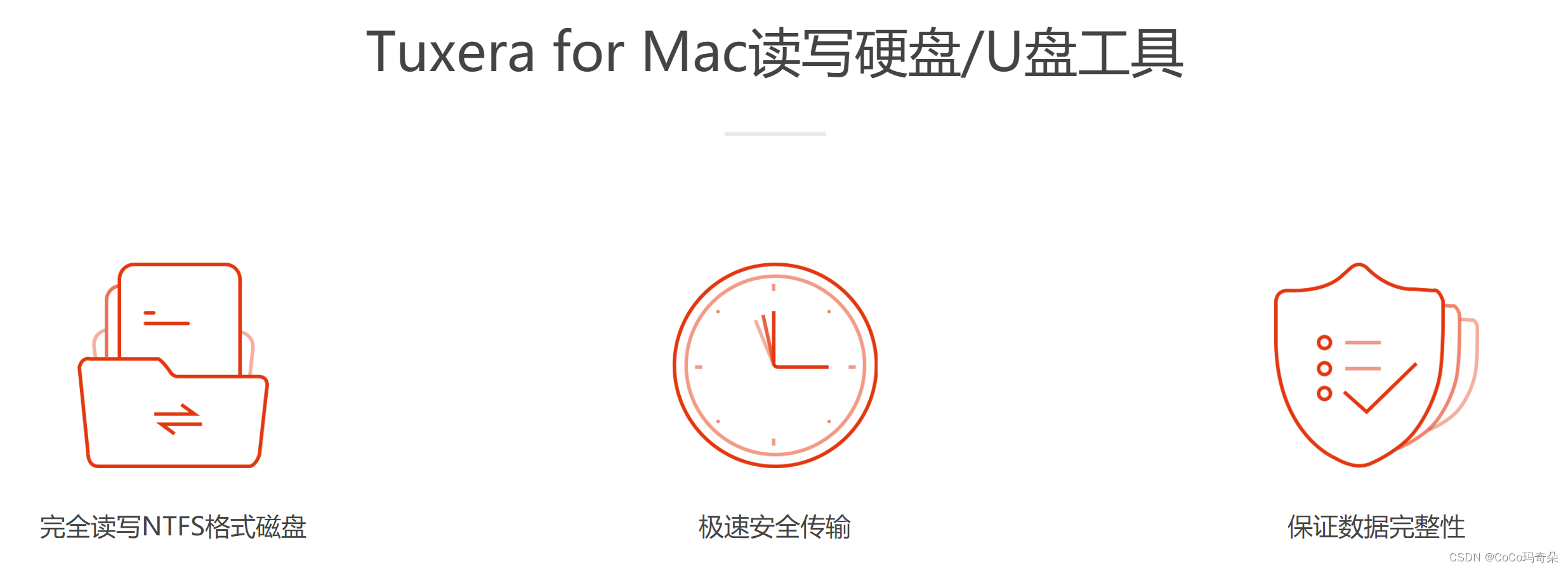
我今天要分享的软件是Tuxera NTFS,有了它,您可以实现苹果MacOSX系统读写MicrosoftWindowsNTFS文件系统,完成硬盘、U盘和其他外部设备的访问、删除、修改和其他相关操作!
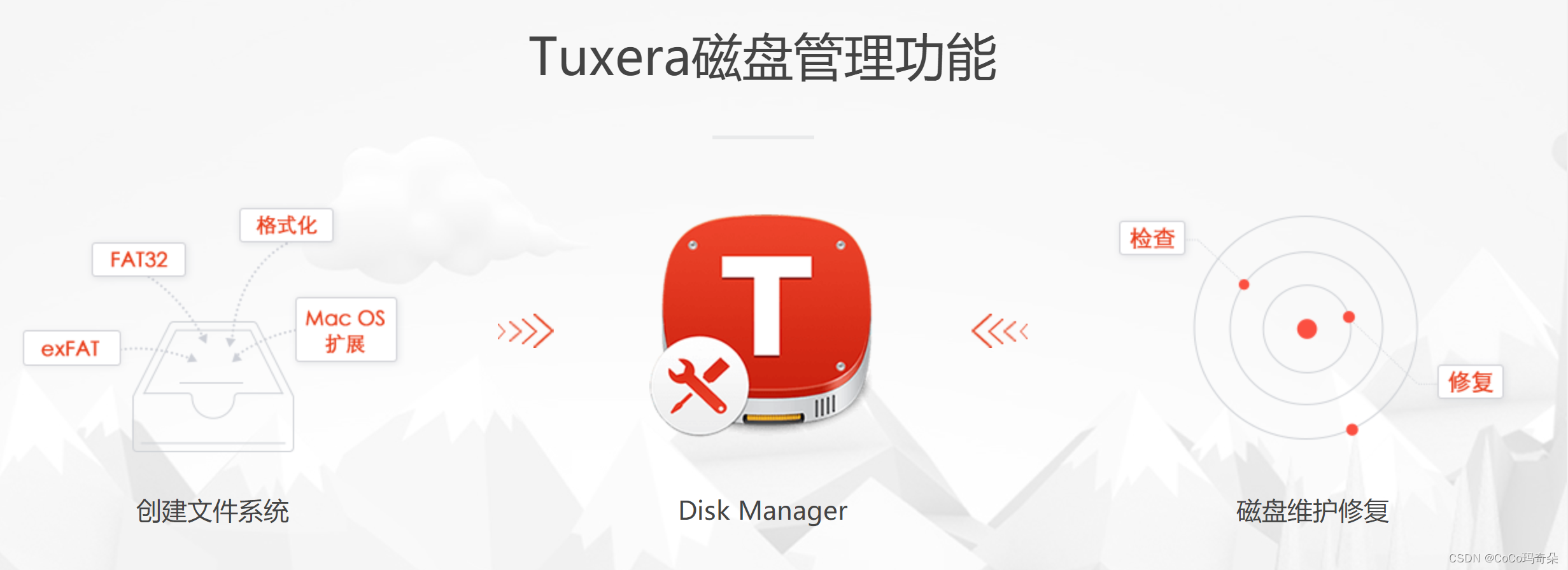
苹果系统磁盘工具在哪里?
磁盘的管理对于磁盘的使用十分重要,但是有些用户找不到macOS系统磁盘工具,我不知道如何处理分区,与格式化。那么苹果系统磁盘工具在哪里?下面我们介绍MacOS系统磁盘工具的位置,并附上一些图片,还有一些简单的使用方法。
一、磁盘工具
1.位置

打开Mac的Launchpad桌面,在“其他”位置内便可找到“磁盘工具”,单击软件图标便可启动。
2.使用
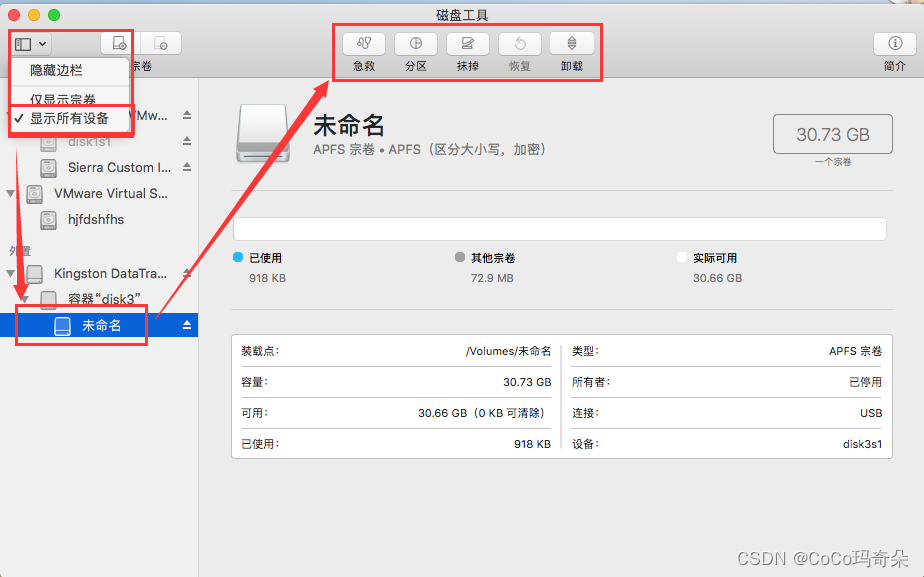
在磁盘工具左上方,打开窗口管理界面,单击勾选“显示所有设备”,便可查看计算机的“内置”磁盘,以及连接的“外接”磁盘。在磁盘列表内选中磁盘,我们便可对磁盘进行“分区、抹掉、卸载”等处理了。
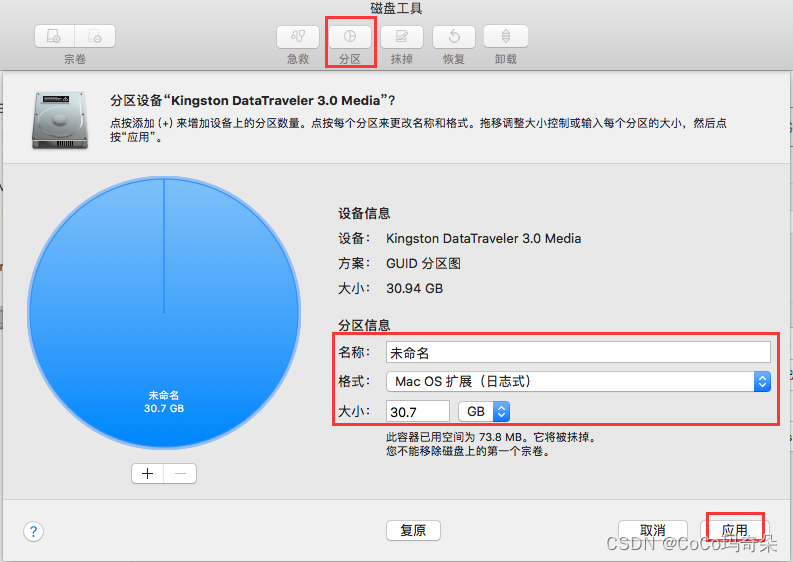
在图表第2步中,单击“分区”。在“分区信息”区域内,我们可以编辑新的分区,例如新分区的名称、格式和大小,然后单击“应用”。
虽然macOS系统自带了磁盘管理工具,但是该系统仍无法对NTFS格式写入数据,便需要借助磁盘管理软件。下面我们来看磁盘管理软件都有什么功能吧!
二、磁盘管理软件
首先磁盘管理软件——Tuxera Ntfs for mac可以解决macOS不能对NTFS格式磁盘写入数据的难题,其次它也可以对磁盘进行格式化,以及对非固件故障的磁盘进行检查与修复处理。
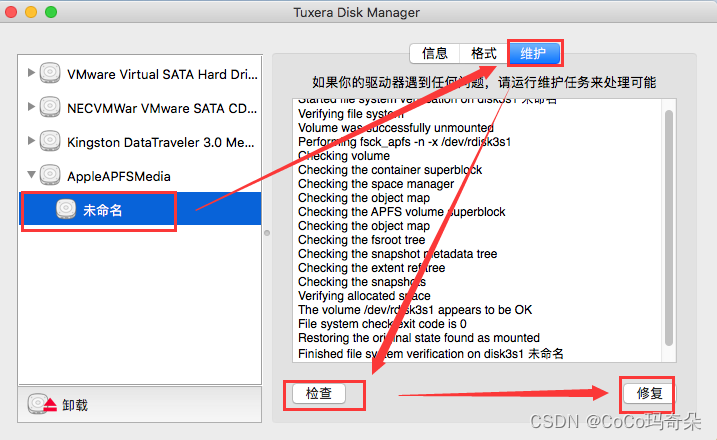
打开Tuxera Ntfs for mac,在磁盘列表中选择一个磁盘,单击“维护”,单击“检查”,如果发现一个磁盘问题,将提供报告,并单击“修理”。
简单总结,macOS系统拥有的磁盘工具位于 Launchpad桌面的“其他”位置,单击图标即可打开。磁盘工具将磁盘分为: 内部和外部.选择要管理的磁盘,磁盘可以分割, 删除和卸载.然而,系统支持的磁盘工具仍然不允许macOS将数据写入NTFS格式的磁盘。我们需要通过安装Mac的磁盘管理软件Tuxera Ntfs,除此之外,mac的TuxeraNTfs也可以格式化磁盘,检查和修理磁盘。
一、安装教程
情况1:安装非M1型机器
已安装的电脑:2017 MacBook Air
MacOS Sig Sur
Tuxera NTFS for Mac 2022下载:
https://wm.makeding.com/iclk/?zoneid=34241
具体安装教程如下:
1.下载安装包后,打开它并按[安装Tuxera NTFS];

在安装之前,会有一个提示:这个软件包将运行一个程序来确定软件是否可以安装,单击[允许],然后安装手册会显示出来。在出现的介绍中,我们可以观察这个读写软件中包含的组件,单击[继续];
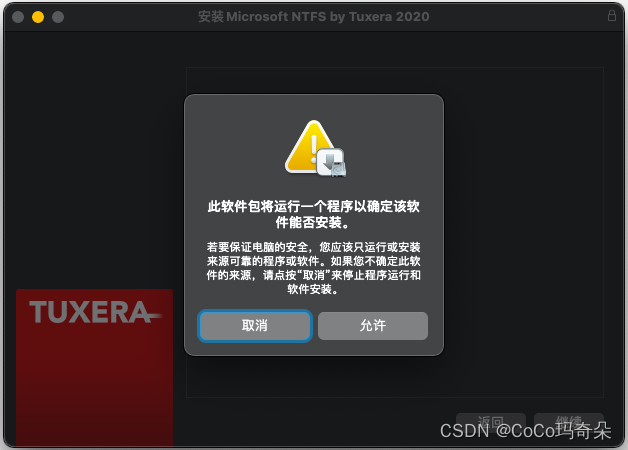
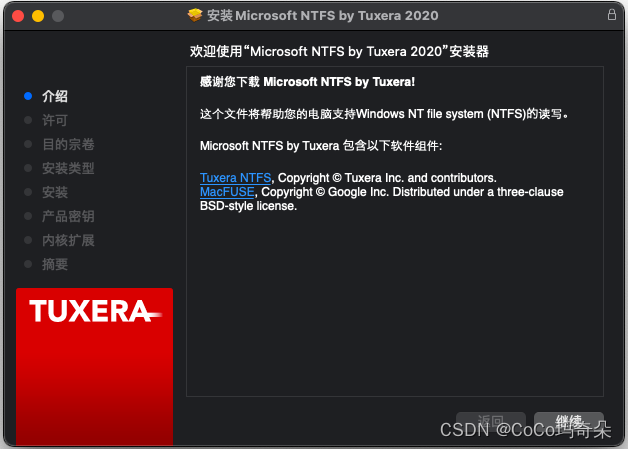
阅读软件许可协议,如果您认为没有问题,单击“继续”,然后单击“同意” pop-up 查询窗口;
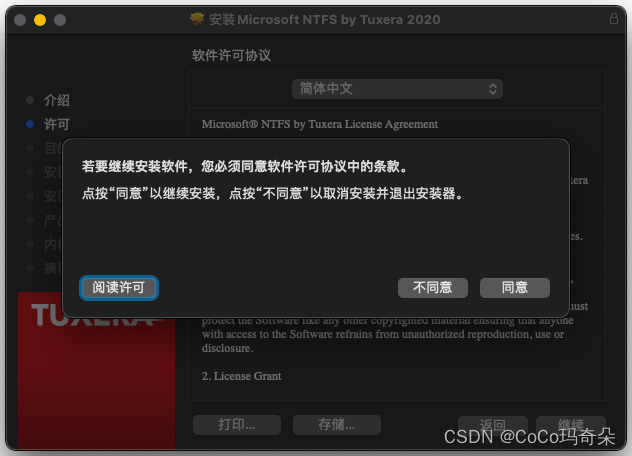
几秒后,您将跳到安装类型,单击“安装”并输入密码,以便安装新的软件;
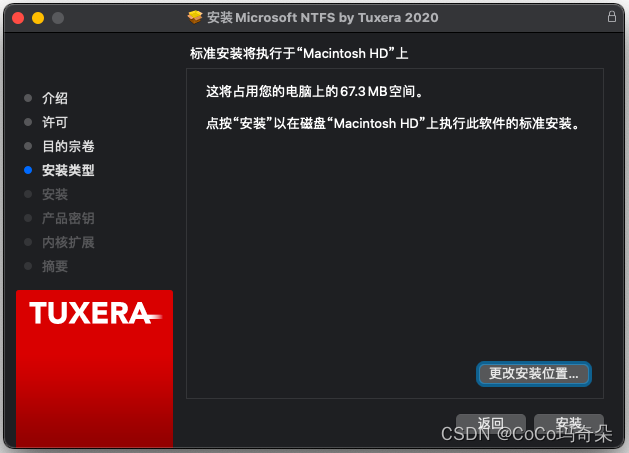
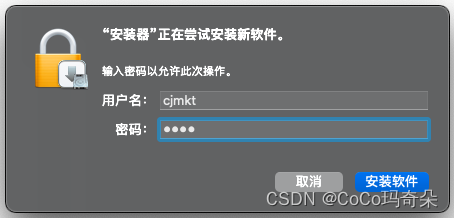
5、在产品密钥中,如果我们已经获取了Tuxera NTFS激活码的话,直接复制黏贴即可,没有的话选择试用版,然后点击【继续】;
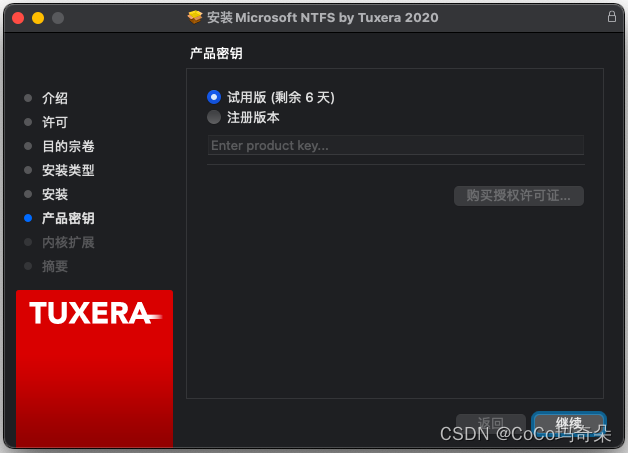
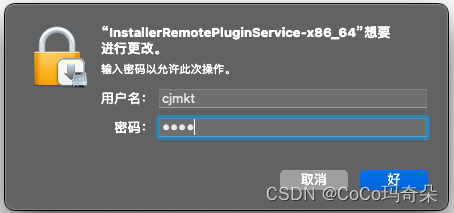
下面的提示提示显示:系统扩展已经更新,我们需要手动批准它。按提示提示单击[打开安全选项];
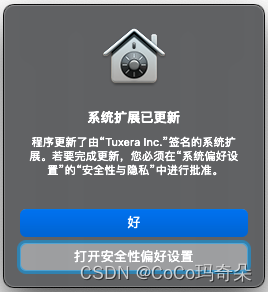
7.首先单击界面左下角的小锁符号,然后单击[允许]按钮;
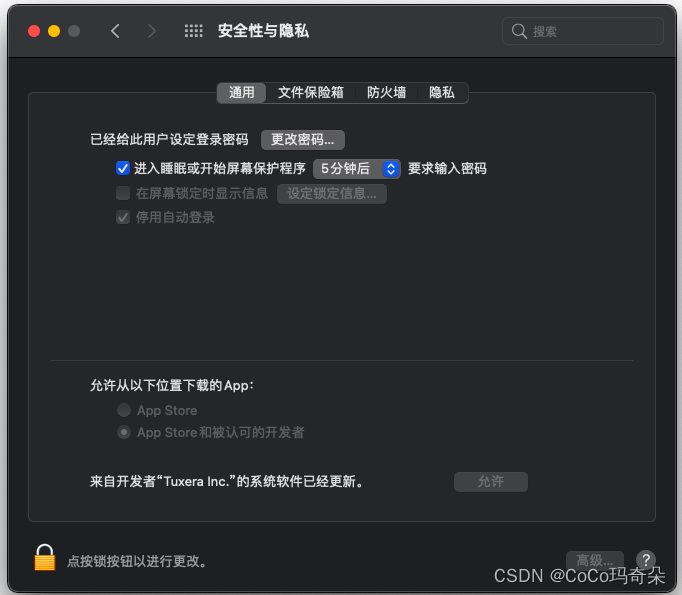
接下来,它提醒我们需要重新启动使用新的系统扩展,点击重新启动。
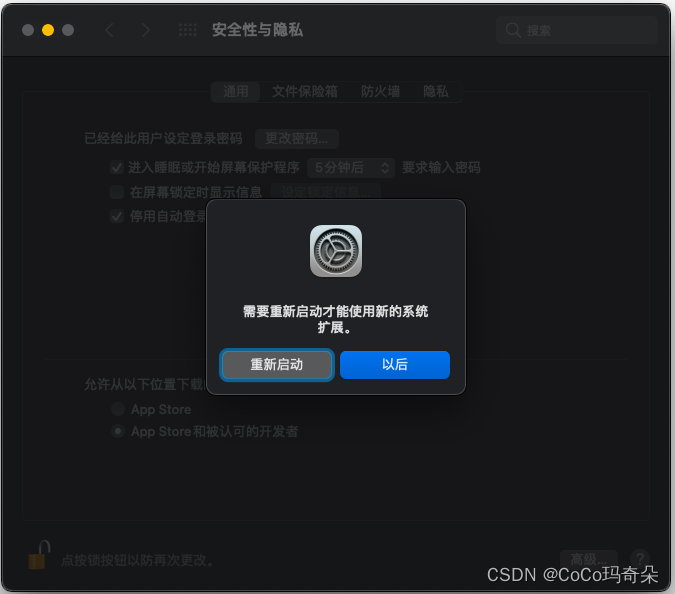
这是安装指南的全面介绍,在安装成功提示的最后一步中,它告诉我们我们可以在系统优先设置中找到正确的软件,如果我们需要运行它,我们可以在这里找到它。
情况2:M1机型安装
安装电脑:2020 MacBook Air
MacOS Sig Sur
安装教程可参考情况一非M1机型安装步骤的1-6,之后具体安装教程如下:
在安全和隐私方面,首先单击左下角的小锁符号解锁,然后单击[启用系统扩展],然后系统会告诉我们如果我们想启用系统扩展,我们需要修改“恢复”环境中的安全设置,并根据相关提示关掉它;

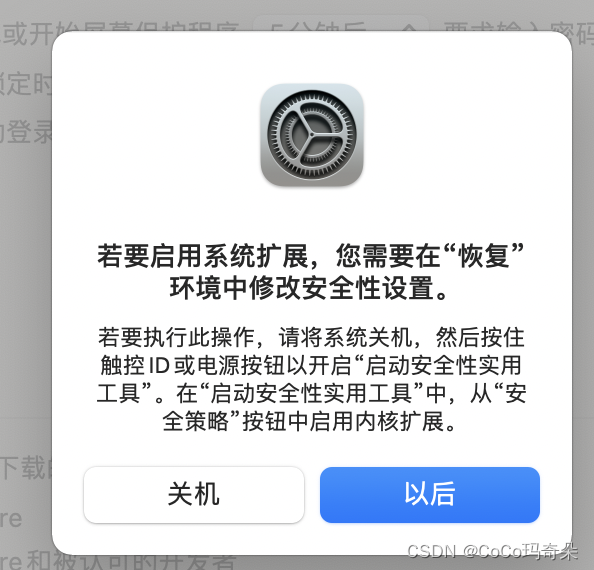
然后按Mac并立即按电源按钮至少10秒,启动选项窗口就会出现。 如图所示:

选择“选项”并显示“继续”按钮。点击此按钮。

依次点击左上角的【实用工具】->【启动安全性实用工具】。

点击【安全策略】

为了减少安全性,选择“允许从已知开发者的内核扩展中管理用户”并单击“OK”。

设置成功之后,点击屏幕左上部的苹果图标,重新启动你的电脑。重启之后运行软件,“系统扩展被封锁”窗口在屏幕上出现,单击[打开安全选项],在显示的安全和隐私窗口中,首先按左下角的小锁打开,然后单击允许。按提示重新启动。